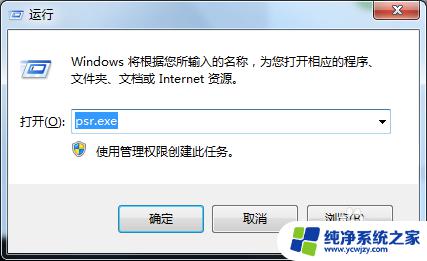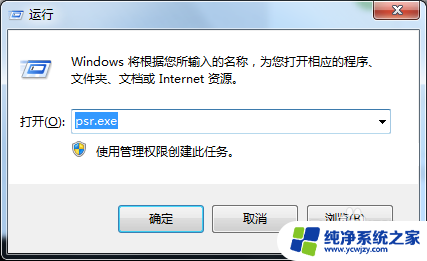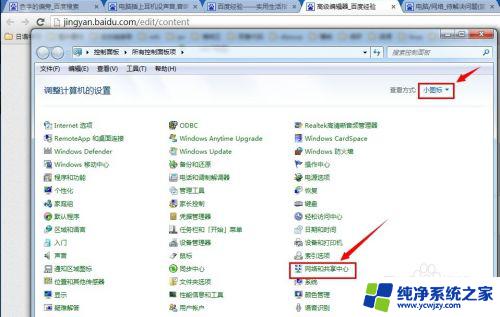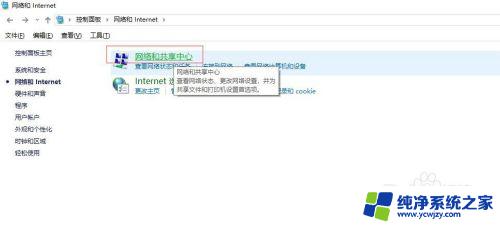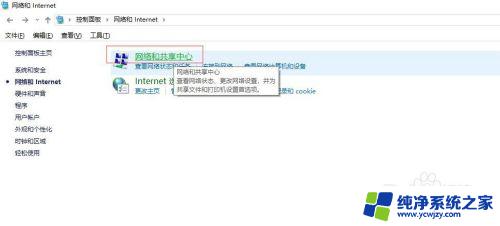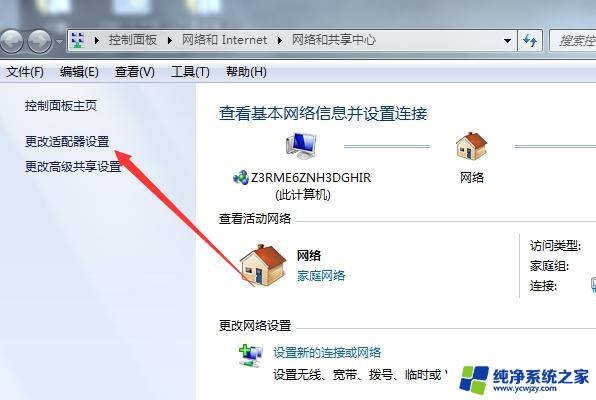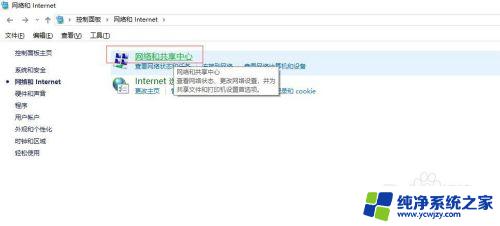win7自带投屏功能怎么用 win7无线投屏功能使用方法
Win7自带投屏功能是一项非常便利的功能,通过它我们可以将电脑上的内容投射到其他设备上,实现屏幕共享和投影的功能,使用这项功能需要先确保电脑和其他设备连接在同一个网络下,然后在Win7系统设置中打开投屏功能,并选择需要投屏的设备。接下来就可以享受到高清画面和流畅的投屏体验了。无线投屏功能让我们的工作和娱乐更加便捷和高效。
步骤如下:
1.进入Windows
确保电脑和电视连在同一个WiFi下,打开网络,看看是否可以被电脑识别。然后在【开始】菜单输入【services.msc】,进入Windows服务;
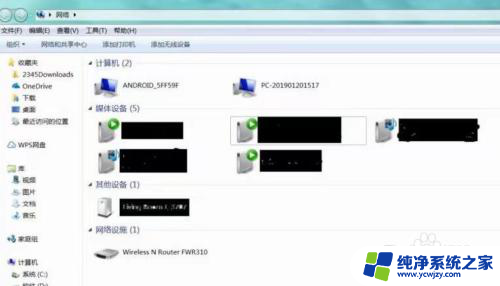
2.设置启动
找到SSDP Discovery,并右键设置启动(自动);再找到 Windows MediaPlayer Network Sharing Service,右键设置启动(自动);
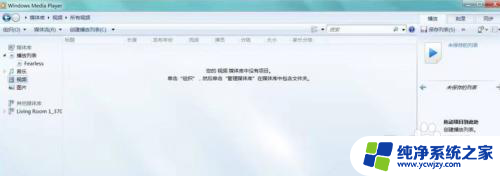
3.设置为家庭网络
然后再在【网络和共享中心】中将当前电脑的无线网络类型设置为【家庭网络】。

4.打开windows media player
在【开始】菜单搜索打开windows media player;在【媒体流】中,勾选【允许远程控制我的播放器】和【自动允许设备播放我的媒体】;选择更多流选项】,选择全部允许;
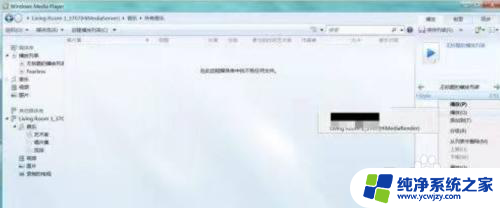
5.选择无线投屏
在已经连接好同一个WiFi的手机上选择【无线投屏】,在列表中找到您的手机即可。
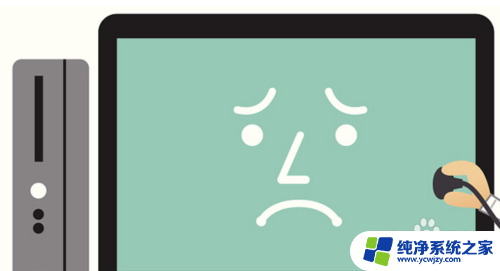
以上是win7自带的投屏功能的使用说明,如果遇到这种情况,你可以按照以上步骤解决,非常简单快捷。